
iPhoneの音量がマックスなのに、アラーム音が小さい。
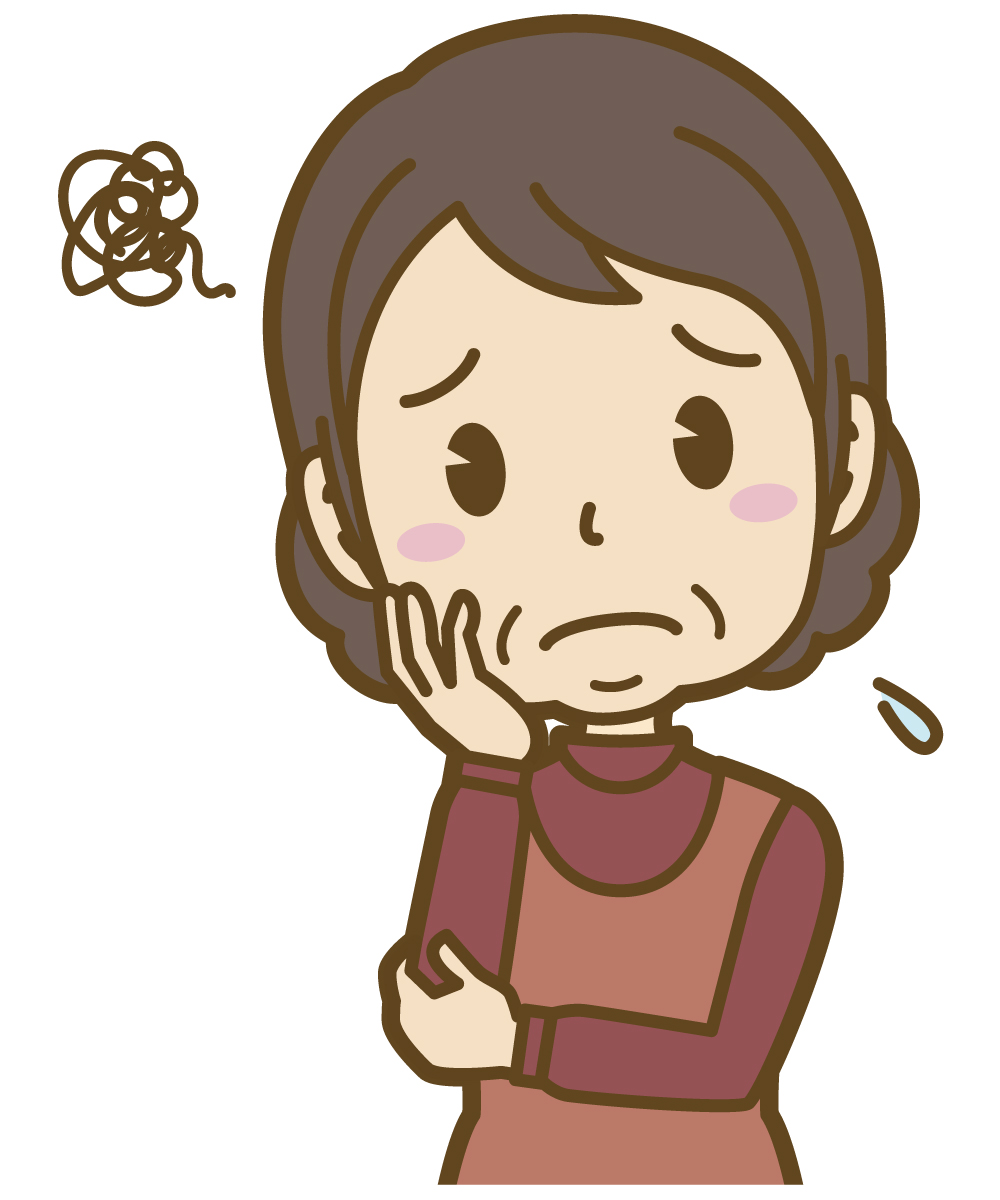
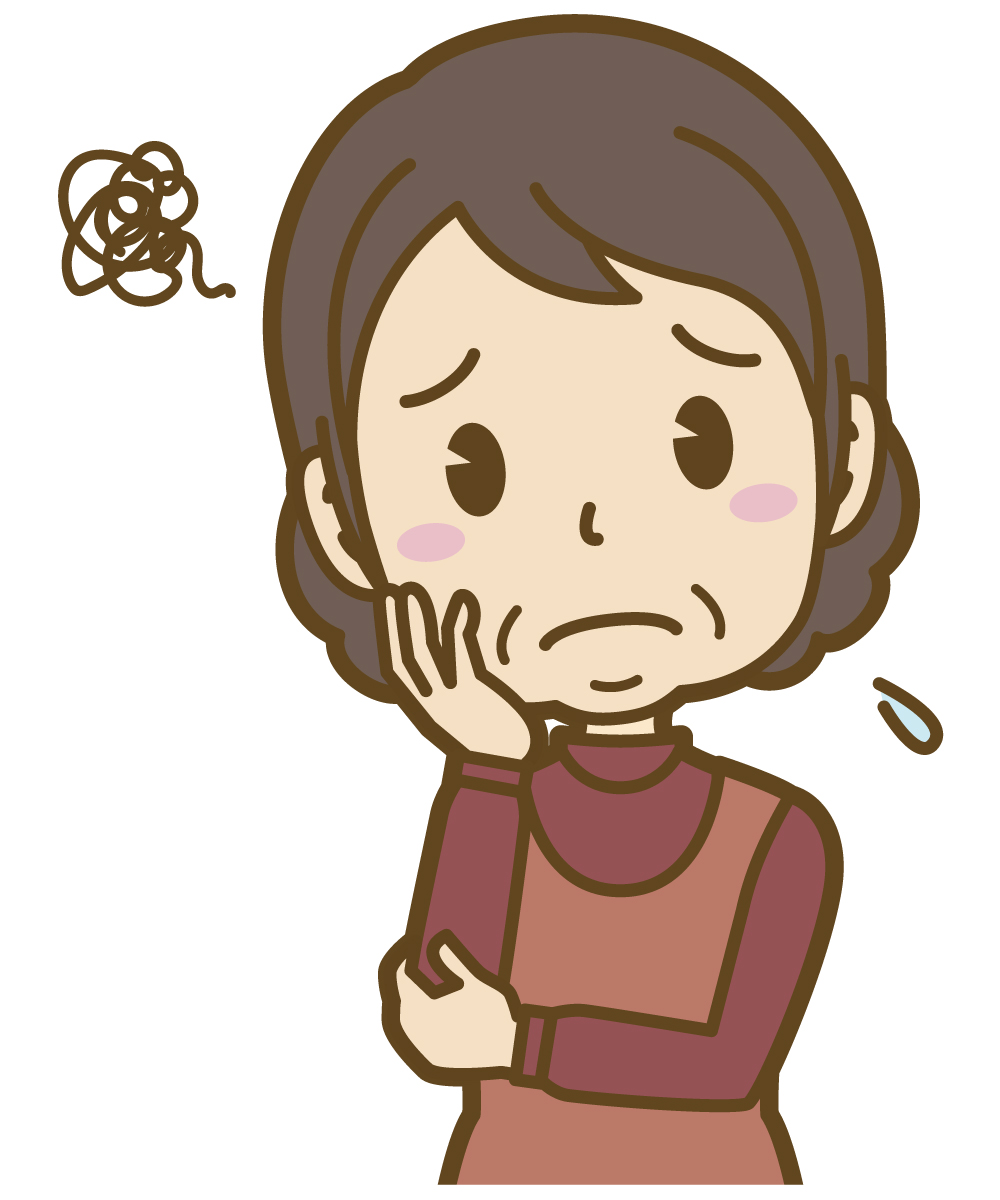
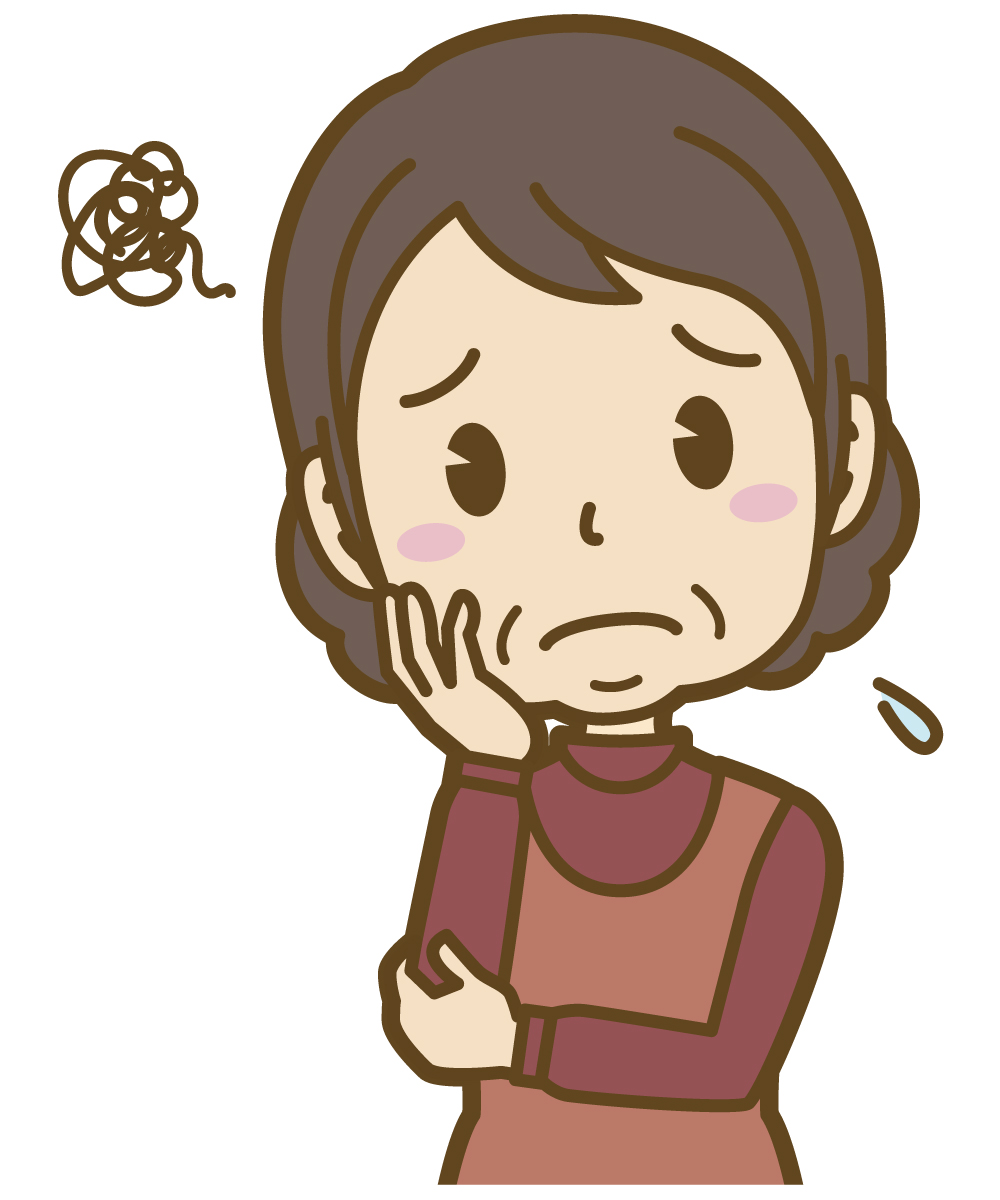
音量マックスなのに電話してる時の相手の声が小さい。
このような経験はありませんか?
iPhoneの音量設定は、機能ごとに設定する必要があり、音量マックスにしていたとしても、着信音や通話音量、アラーム音は音量マックスになっていない可能性があるんです。
本記事では下記3つの条件ごとに、音量がマックスなのに小さい時の対処法を解説しています。
- 通話中の音量が小さい
- 動画や音楽の音量が小さい
- 着信音やアラームの音量が小さい



また、ミュージックの音量を上げる裏ワザについても紹介しています!
音量マックスなのに音量が小さくてお困りの方や、ミュージックの音量を上げたいという方はぜひ参考にしてみてください。
iPhoneの音量マックスなのに小さい原因って?
iPhoneの音量がマックスなのに、音量が小さいと感じる原因は5つあります。
音量が小さい原因
- 音量設定がマックスになっていない
- アプリの音量設定が小さくなっている
- スピーカーがゴミやケースで塞がっている
- iPhoneの一時的な不具合
- iPhoneのスピーカーなどの故障
では1つずつ詳しく解説していきます!
音量設定がマックスになっていない
まず1つ目の原因は音量設定がマックスになっていないということです。
音量ボタン1つで音量が変えられるiPhoneですが、実は2種類の音量設定があります。
- 着信音や通知音の音量
- 音楽や動画、ゲーム音などの音量
の2種類です。
音楽や動画を再生する時の音量はマックスでも、着信音や通知音の音量はマックスではない、イコールではないということになります。
まずは音量設定がマックスになっているか確認してみましょう!
\ 状況別の音量設定方法はこちら/


アプリの音量設定が小さくなっている
特定のアプリだけ音量が小さい場合は、そのアプリの音量設定が小さい設定になっているかもしれません。
アプリごとに音量設定ができるのは主にゲームアプリです。
ゲームアプリ内の設定から、音量設定を確認し、音量が小さくなっていないか確認してみましょう!
スピーカーがゴミやケースで塞がっている
スピーカーにゴミが詰まっていたり、スピーカー部分がケースで塞がってしまっていると、音量が小さくなってしまう可能性があります。
スピーカー部分を確認してみて、ゴミが詰まっている場合は、毛先の柔らかいブラシなどで掃除をしましょう。
また、スピーカー部分がケースで塞がっている場合は、ケースを外してみて、音が大きくなるか試してみてください。
iPhoneの一時的な不具合
iPhoneの一時的な不具合によって、音量マックスなのに音量が小さくなってしまうことがあるようです。
この場合は設定を変更すれば改善するという訳ではないので、iPhone強制再起動を試してみましょう。
iPhoneの強制再起動方法は、iPhoneのシリーズによって異なります。
- iPhone 6Sまで:
スリープ(電源)ボタンとホームボタンを同時に押し続け、Appleのロゴが表示されたら同時に離す。 - iPhone 7:
音量下げるボタンとスリープ(電源)ボタンを同時に押し続け、Appleのロゴが表示されたら同時に離す。 - iPhone 8以降:
①音量を上げるボタンを押してから素早く離す。
②音量を下げるボタンを押してから素早く離す。
③サイドボタン(本体右側のボタン)を押さえたままにする。
④Appleロゴが表示されたら、サイドボタンを離す。
上記の手順を行うと、iPhoneが強制的に再起動され、リンゴループから抜け出せた場合は待ち受け画面が表示されます。
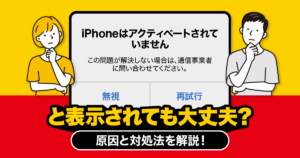
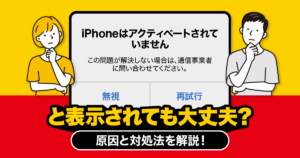
iPhoneのスピーカーなどの故障
設定などを変更しても音量が小さいままの場合、スピーカーやiPhoneの内部が故障している可能性があります。
この場合はiPhoneの修理が必要な可能性が高いです。
一度購入したキャリアショップやAppleStore、Apple正規代理店プロバイダに持っていき、iPhoneの状態を確認してもらいましょう。
【状況別】音量マックスなのに小さい時の対処法
ここからは状況別にiPhoneの音量がマックスなのに音量が小さい時の対処法について解説していきます。
今回は下記3つの条件ごとに、音量がマックスなのに小さい時の対処法を解説します。
- 通話中の音量が小さい
- 動画や音楽の音量が小さい
- 着信音やアラームの音量が小さい
では1つずつ詳しく解説していきます!
通話中の音量が小さい時の対処法
通話中の音量は、通話中にのみ変更することができます。
iPhoneの本体設定からは設定できないので注意しましょう。
iPhoneの通話中に、iPhone側面の音量ボタンを押して、音量を上げてみてください。
音量が上がっているか分からない時は、一度iPhoneから耳を離して、音量ボタンを押してみましょう。
そうすると、画面の左側に現在の通話音量が表示されるので分かりやすくなります。
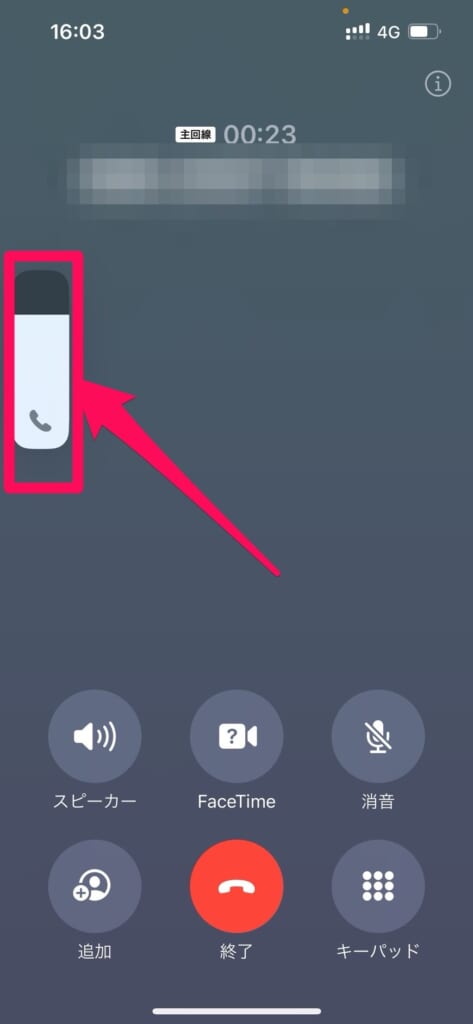
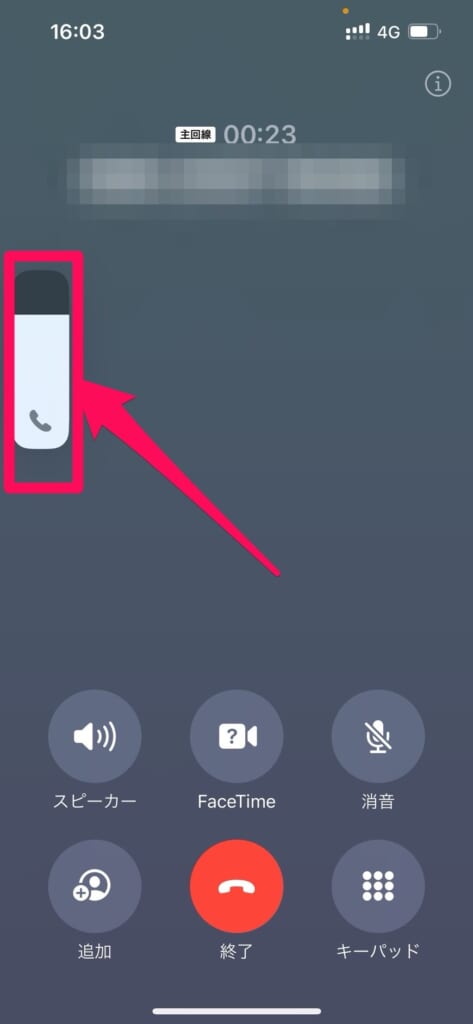
動画や音楽などの音量が小さい時の対処法
iPhoneで動画や音楽を再生したときの音量が小さい場合、動画や音楽を再生しているときに、本体側面の音量ボタンを押して音量を上げてみましょう。



ポイントは動画や音楽を再生している時に音量ボタンを押すということです。
動画や音楽を再生していない時に音量ボタンを押しても、着信音や通知音の音量が変更されている可能性があります。
そのため、必ず動画や音楽を再生しているときに音量ボタンを押して、音量を上げてみてください。
着信音やアラーム音が小さい時の対処法
着信音やアラーム音が小さい場合は、iPhoneの本体設定から着信音やアラーム音を大きくしましょう。
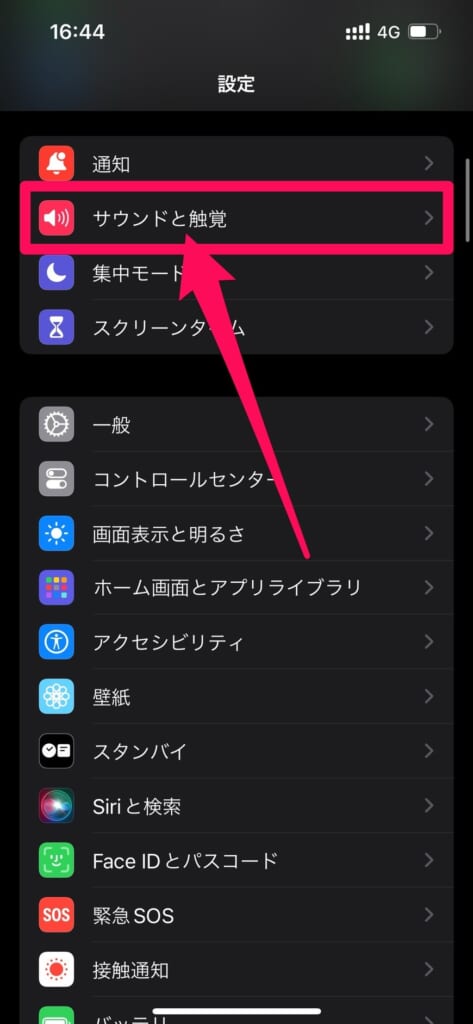
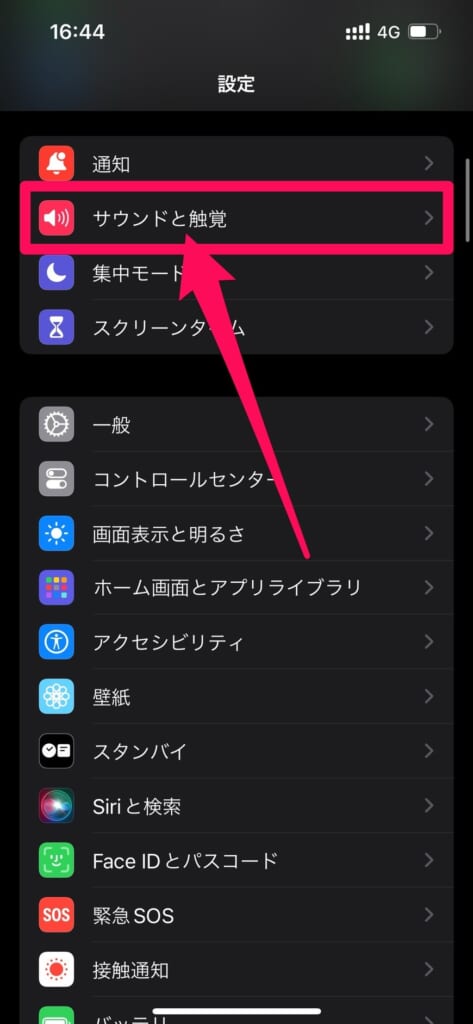
※アラーム音量もここで設定した音量に依存します。
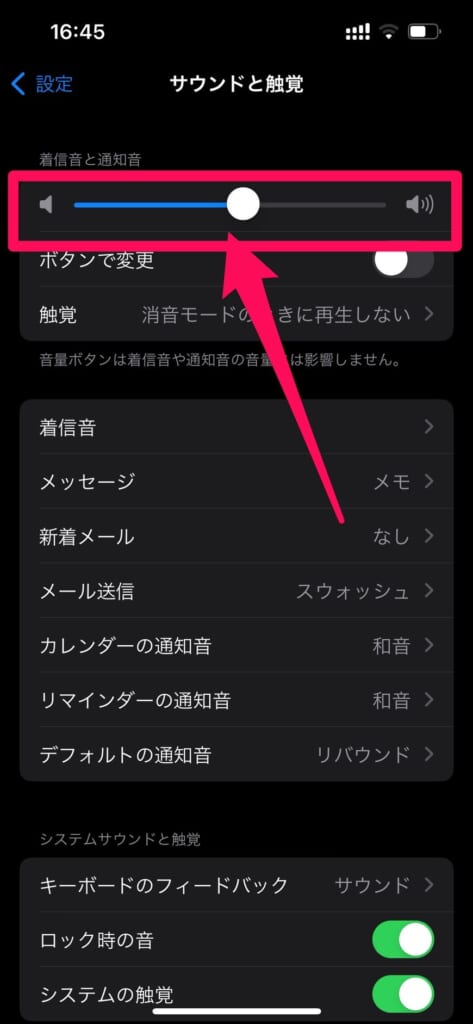
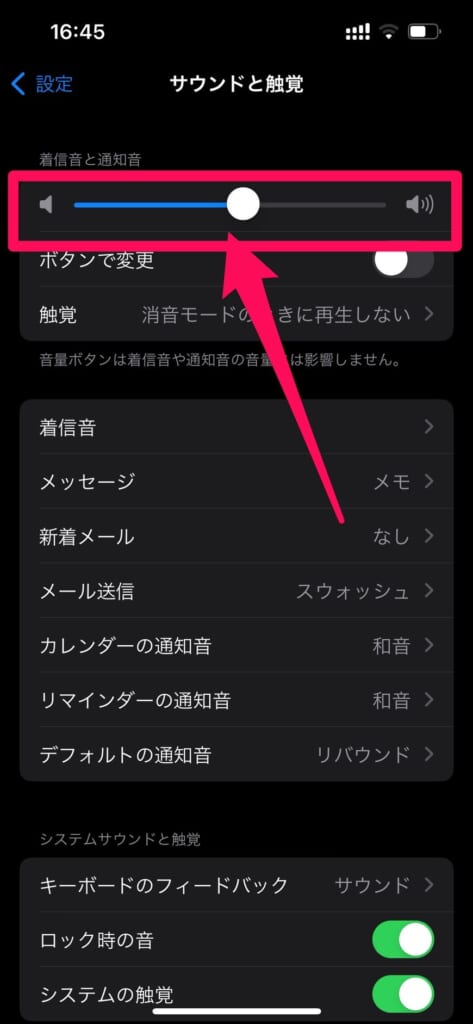
以上で完了です。
ちなみに「ボタンで変更」をオンにしておくと、着信音や通知音量が変更されてしまう可能性があります。
「ボタンで変更」をオンにしておくと、ホーム画面などで音量ボタンを押したときに、着信音や通知音も変更されてしまうんです。
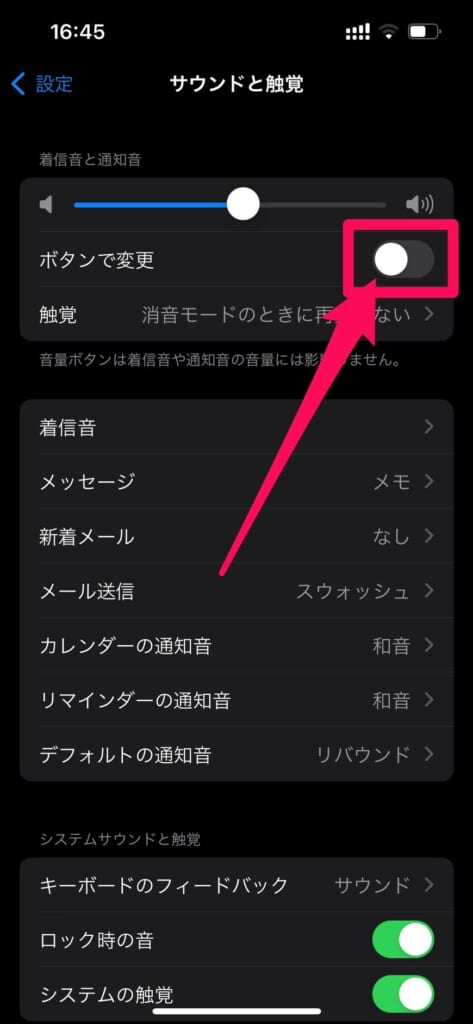
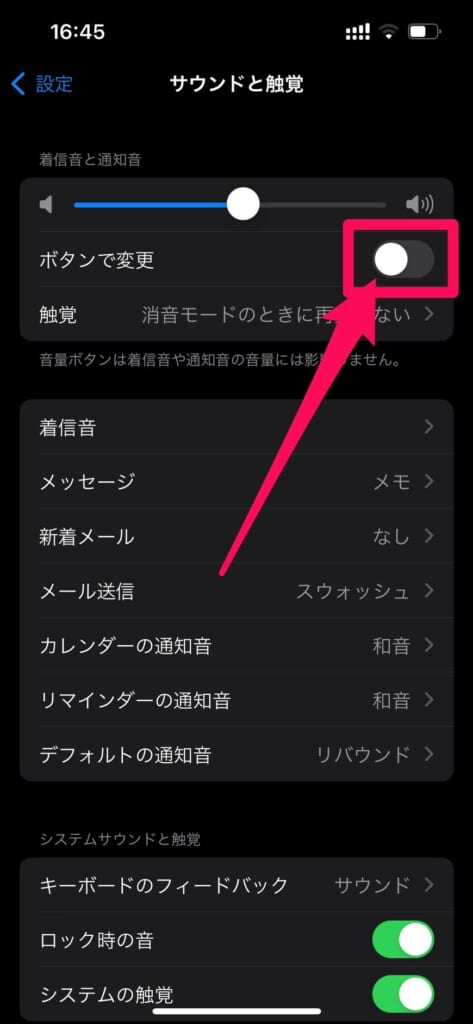
筆者もこの設定はオフにしてあります。
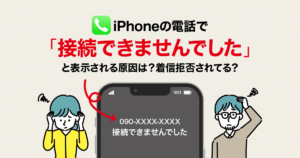
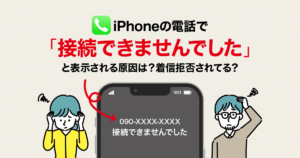
iPhoneの「ミュージック」の音量をさらに大きくする裏ワザも!
iPhoneの「ミュージック」アプリ限定ですが、音量マックスよりもさらに大きくする裏ワザがあります!
フォンシェルジュ提携店舗のTOP1のTikTokでもこちらの裏ワザを紹介しています。
それはミュージックのイコライザ設定を「Late Night」にすることです。
「Late Night」にすることで、本来小さい音で再生されている周波数が、通常よりも増幅されるので、通常よりも音が大きく聴こえるのです!
設定はiPhoneの本体設定からできます。


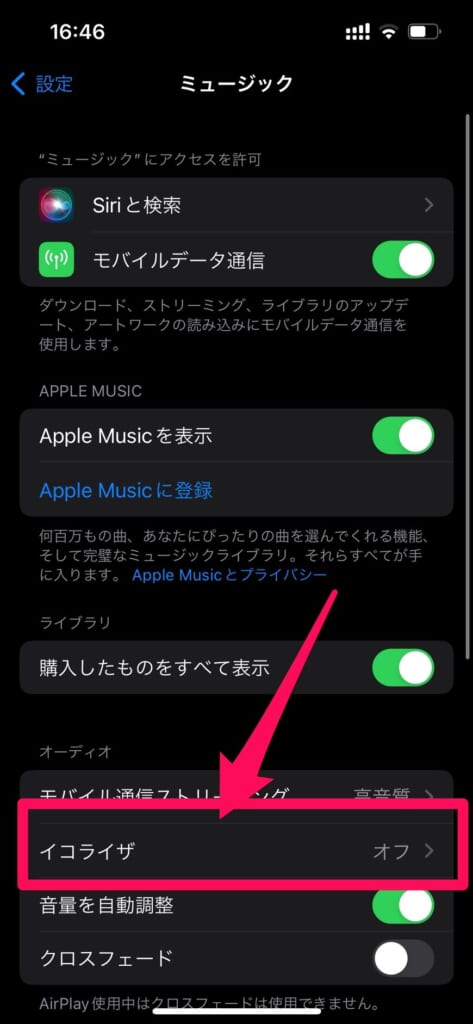
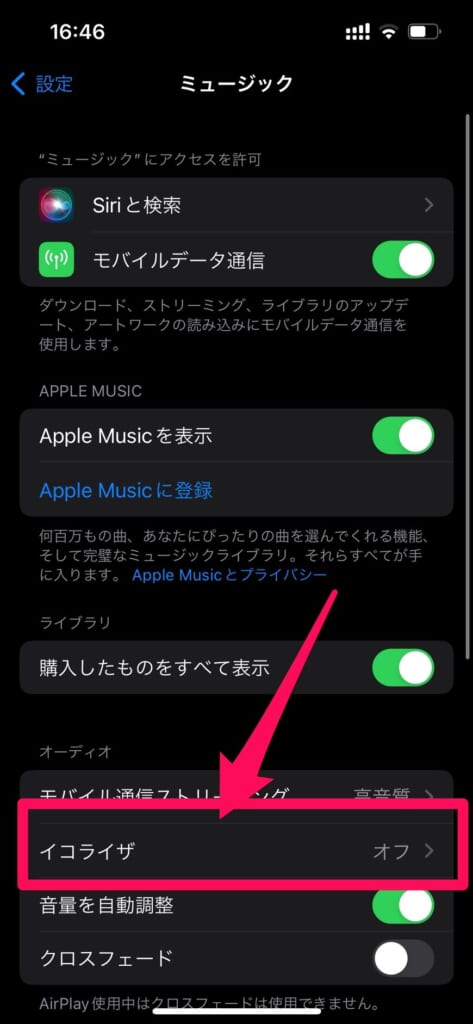
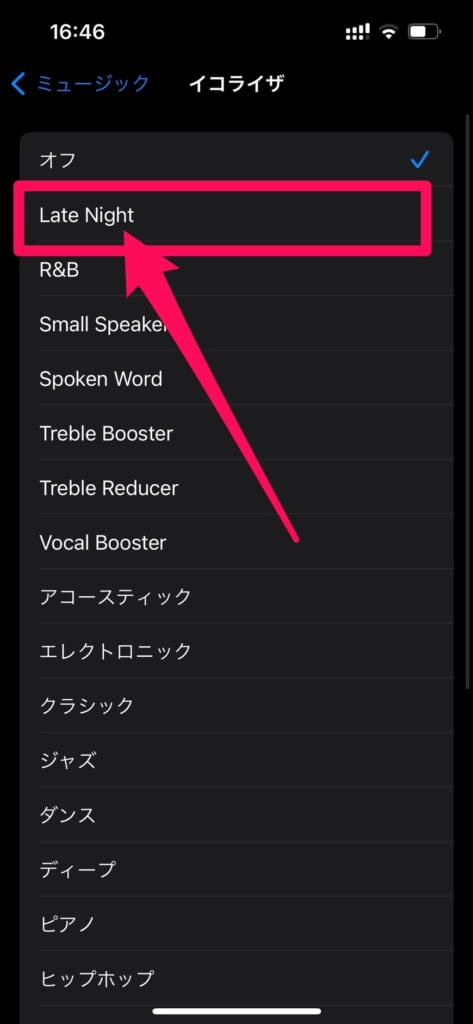
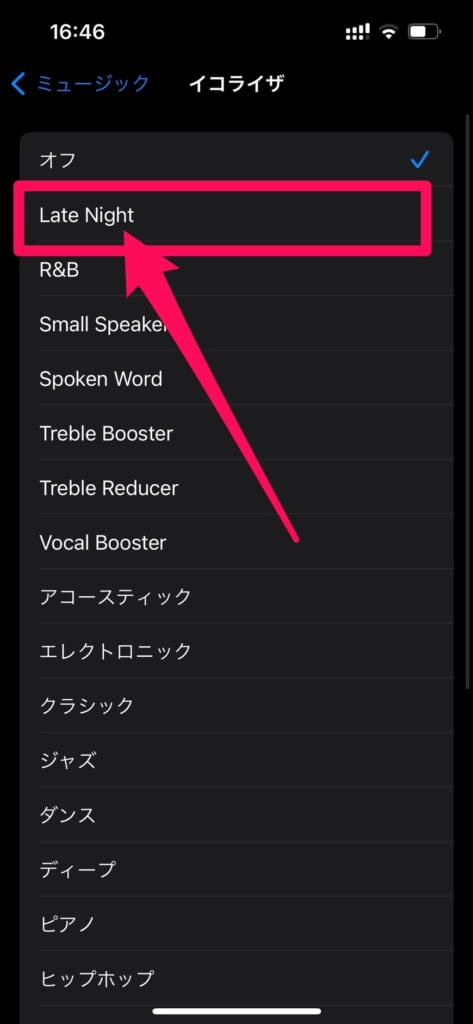
以上で完了です!
音量マックスなのにイヤホンの音が小さい場合は?
音量マックスなのにイヤホンの音が小さい場合、イヤホンやイヤホンジャック(イヤホンの差し込み口)の故障が考えられます。
一度イヤホンを差し込み直してみて音量が大きくなるか試してみましょう。
それでも音量が大きくならない場合、他のイヤホンでも同じ音量か試してみてください。
他のイヤホンの方が音量が大きくなった場合、使っているイヤホンの故障が考えられます。
また、イヤホンによっては周辺の音が聞き取りやすくなっている製品もあります。
周辺の音が聞き取りやすいので、安全性は高いですが、イヤホンから流れている音は聞き取りづらくなってしまうというデメリットがあるので注意しましょう。
イヤホンの音量が小さくても聞き取れるイヤホンが欲しいという場合は、ノイズキャンセル機能がついたイヤホンを使うのがおすすめです。(AirPods Proなど)
対処法を試しても音量が小さい場合は修理が必要
いかがでしたでしょうか?
今回はiPhoneの音量がマックスなのに、音量が小さい時の原因や対処法について詳しく解説させていただきました。



対処法を試してみても音量が小さいままの場合は、iPhoneのスピーカーなどが故障している可能性が高いです。
この場合は購入したキャリアショップやAppleStore、Apple正規サービスプロバイダにiPhoneを持っていき、iPhoneの修理を行いましょう。



















